4 월 업데이트 2024: 우리의 최적화 도구를 사용하여 오류 메시지를 받지 않고 시스템 속도를 늦추십시오. 지금 다운로드 이 링크
- 다운로드 및 설치 여기에 수리 도구.
- 컴퓨터를 스캔하도록 합니다.
- 그러면 도구가 컴퓨터 수리.
당신은 "Outlook 오류 : 0x800CCC7D”을 클릭하여 전자 메일을 보낼 때 Microsoft Outlook 2003 화면에 표시됩니다. 또 다른 MS-Outlook 버그? 예, SSL (Secure Sockets Layer)로 인증되었지만 작업 권한이없는 Outlook 발신 서버 (SMTP) 세부 정보가 포함 된 이메일을 보내는 경우 이는 큰 문제가 될 수 있습니다. 간단한 경우 Outlook이 SMTP를 통한 SSL 인증을 지원하지 않기 때문에 Outlook 비상 안전 소켓 계층이 발생합니다.
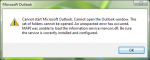
이것은 다음과 같은 두려운 Outlook 오류 메시지 중 하나입니다.
작업 'pop.gmail.com – 보내기'에서보고 한 오류 (0x800CCC7D) : '보내는 서버 (SMTP)가 SSL 보안 연결을 지원하지 않습니다. 이전에 SSL 보안 연결이 작동 한 경우 서버 관리자 또는 인터넷 서비스 공급자 (ISP)에 문의하십시오.
다음과 같은 이유가 0x800ccc7d 오류 코드 뒤에 숨어있을 가능성이 큽니다.
- SSL을 지원하지 않는 SMTP 또는 보내는 서버.
- 손상된 Outlook 프로필 또는 계정 설정이 잘못되었거나 잘못되었습니다.
다음은이 오류를 해결하는 데 도움이되는 몇 가지 방법입니다.
SSL 캐시 지우기
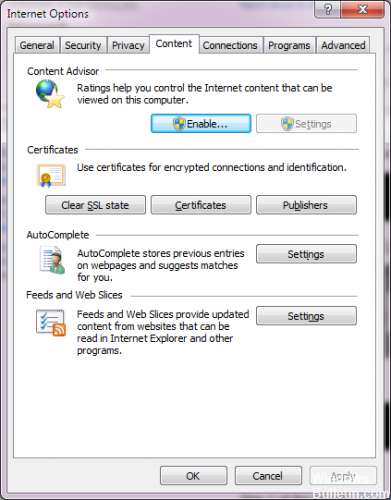
일부 Outlook 사용자는 SSL 캐시를 삭제하여이 오류를 수정했다고보고했습니다. SSL 캐시를 지우려면 화면 왼쪽 하단에있는 Windows 시작 버튼을 클릭 한 다음 제어판> 인터넷 옵션을 클릭하여 이메일 클라이언트를 닫습니다. 열리는 인터넷 속성 창에서 콘텐츠 탭을 클릭 한 다음 SSL 상태 지우기 버튼을 클릭합니다.
2024년 XNUMX월 업데이트:
이제 이 도구를 사용하여 파일 손실 및 맬웨어로부터 보호하는 등 PC 문제를 방지할 수 있습니다. 또한 최대 성능을 위해 컴퓨터를 최적화하는 좋은 방법입니다. 이 프로그램은 Windows 시스템에서 발생할 수 있는 일반적인 오류를 쉽게 수정합니다. 손끝에 완벽한 솔루션이 있으면 몇 시간 동안 문제를 해결할 필요가 없습니다.
- 1 단계 : PC 수리 및 최적화 도구 다운로드 (Windows 10, 8, 7, XP, Vista - Microsoft Gold 인증).
- 2 단계 : "스캔 시작"PC 문제를 일으킬 수있는 Windows 레지스트리 문제를 찾으십시오.
- 3 단계 : "모두 고쳐주세요"모든 문제를 해결합니다.
Outlook 설정 재설정 중
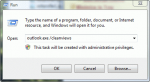
때때로이 오류 메시지는 STMP 서버에 인증이 필요하거나 보낸 사람의 전자 메일 주소가 인식되지 않는 경우 발생할 수 있습니다. 이 시나리오에서는 Outlook 설정을 확인하여 사용자 이름과 STMP 서버가 올바른지 확인해야합니다. 다음 절차를 따르십시오.
- '추가'메뉴로 이동하여 '사용자 계정'을 클릭하십시오.
- 이제 전자 메일 계정을 클릭하고 속성을 확인하십시오.
- "일반"을 클릭하고 계정 제어판에서 이메일 주소가 구성되어 있는지 확인하십시오. 그렇지 않으면 편집하고 작성하십시오.
- 그런 다음 '서버'를 클릭하고 '내 서버에 인증 필요'옵션 옆의 확인란이 선택되어 있는지 확인하십시오. 그렇지 않은 경우 확인하여 오류를 수정하십시오.
SSL 연결 비활성화
Windows Live Mail을 사용할 수 없거나 마이크로 소프트 아웃룩 SSL 연결, 이것은 이것을 사용 불가능하게하는 명백한 해결책입니다.
- Windows Live Mail 또는 Outlook 2003을여십시오.
- 도구를 클릭 한 다음
- 문제가있는 계정을 선택한 다음를 클릭하십시오.
- 고급 페이지로 이동하십시오.
- 보안 연결 (SSL)이 필요한이 서버를 찾으십시오. 괜찮은지 확인하세요.
- 적용을 클릭 한 다음 확인을 클릭하여 창을 닫습니다.
위의 단계를 수행하면 Outlook 0x800ccc7d 오류를 해결하는 데 도움이되지만 일반 Outlook 사용자에게는 시간이 오래 걸리고 복잡해질 수 있습니다. 따라서 Microsoft Office와 통합되어 다양한 Outlook 문제를 해결할 수 있도록 설계된받은 편지함 오류 수정 도구 (Scanpst.exe)를 사용할 수 있습니다.
전문가 팁 : 이 복구 도구는 리포지토리를 검색하고 이러한 방법이 효과가 없는 경우 손상되거나 누락된 파일을 교체합니다. 문제가 시스템 손상으로 인한 대부분의 경우에 잘 작동합니다. 또한 이 도구는 시스템을 최적화하여 성능을 최대화합니다. 그것은에 의해 다운로드 할 수 있습니다 여기를 클릭

CCNA, 웹 개발자, PC 문제 해결사
저는 컴퓨터 애호가이자 실습 IT 전문가입니다. 컴퓨터 프로그래밍, 하드웨어 문제 해결 및 수리 분야에서 수년간의 경험을 갖고 있습니다. 저는 웹 개발과 데이터베이스 디자인 전문입니다. 네트워크 디자인 및 문제 해결을위한 CCNA 인증도 받았습니다.